
Περιεχόμενο
Η Apple κυκλοφόρησε το iOS 6.1 για iPhone, iPad και iPod touch σήμερα, παρέχοντας στους χρήστες πρόσβαση σε διορθώσεις σφαλμάτων και νέες λειτουργίες σε όλο το φάσμα των συσκευών της Apple.
Το iOS 6.1 είναι μια μικρή έκδοση, αλλά είναι αυτή που οι περισσότεροι χρήστες θα θέλουν να κατεβάσουν για να αποκτήσουν διορθώσεις ασφαλείας, νέες δυνατότητες Siri, βελτιώσεις του iTunes Match και άλλες διορθώσεις.
Ίσως το μεγαλύτερο νέο χαρακτηριστικό είναι ότι οι χρήστες μπορούν να αγοράσουν εισιτήρια κινηματογράφου χρησιμοποιώντας το Siri και το Fandango στις Η.Π.Α.
Η αναβάθμιση στο iOS 6.1 πιθανόν να διαρκέσει 15 έως 30 λεπτά, χωρίς να συμπεριλαμβάνεται η δημιουργία αντιγράφων ασφαλείας του iPhone.
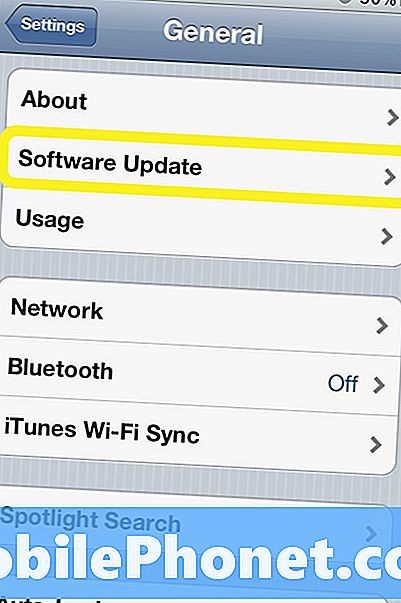
Το iOS 6.1 είναι πλέον διαθέσιμο για εγκατάσταση.
Το iOS 6.1 είναι μια δωρεάν ενημέρωση για τα iPhone 5, το iPhone 4S, το iPhone 4 και το iPhone 3GS, καθώς και τα iPad 2, iPad 3 και iPad 4. Είναι επίσης διαθέσιμο για το iPod touch 4η και 5η γενιά.
Τι πρέπει να κάνετε πριν από την ενημέρωση στο iOS 6.1
Πριν ενημερώσετε το iOS 6.1, είναι καλό να δημιουργήσετε αντίγραφα ασφαλείας για το iPhone ή το iPad στο iTunes ή στο iCloud. Είναι απίθανο ότι κάτι θα πάει στραβά, αλλά είναι καλύτερο να έχετε μια πρόσφατη ενημέρωση σε περίπτωση που συμβεί κάτι. Για να γινει αυτο, συνδέστε τον στον υπολογιστή σας και κάντε κλικ στο iPhone στην επάνω δεξιά γωνία. Στη συνέχεια, κάντε κλικ στην επιλογή Δημιουργία αντιγράφων ασφαλείας τώρα.

Δημιουργήστε αντίγραφα ασφαλείας για το iPhone ή το iPad πριν από το iOS 6.1.
Είναι επίσης μια καλή ιδέα να μεταφέρετε τις αγορές στον υπολογιστή, ώστε να είναι πιο γρήγορος ο συγχρονισμός τους στο iPhone ή το iPad. Για να το κάνετε αυτό, κάντε κλικ στο Αρχείο -> Συσκευές -> Μεταφορά Αγορών Από "Όνομα iPhone".
Πώς να ενημερώσετε το iOS 6.1
Οι χρήστες μπορούν να ενημερώσουν το iOS 6.1 στο τηλέφωνό τους ενώ είναι συνδεδεμένοι στο WiFi ή συνδέοντας τον υπολογιστή τους. Η πρώτη μέθοδος που θα δείξουμε επιτρέπει στους χρήστες να ενημερώνονται στο iOS 6.1 από οπουδήποτε και εφόσον είναι συνδεδεμένοι στο WiFi και έχουν αρκετή διάρκεια ζωής της μπαταρίας.
Στο iPhone, το iPad ή το iPod touch
Κατά την ενημέρωση στο iOS 6.1 δεν θα μπορείτε να χρησιμοποιήσετε το iPhone, αυτό περιλαμβάνει την πραγματοποίηση κλήσεων ή την αποστολή μηνυμάτων.
Πατήστε Ρυθμίσεις.
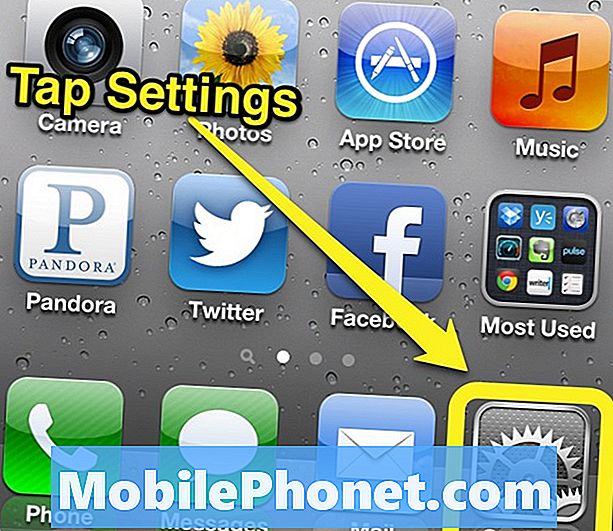
Πατήστε Γενικά.
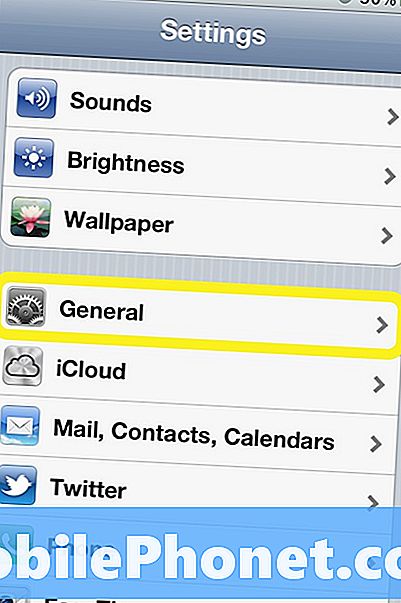
Πατήστε Ενημέρωση λογισμικού.
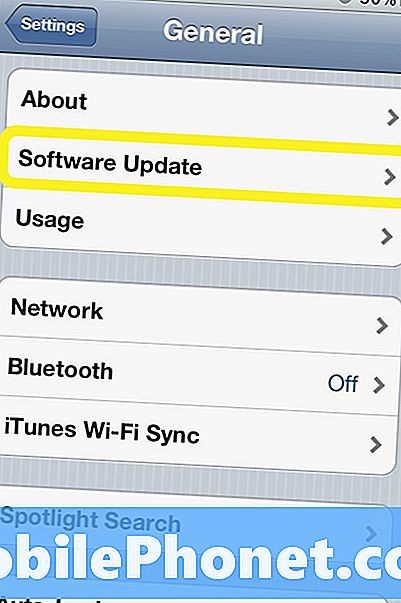
Αφού επιλέξετε την ενημέρωση λογισμικού, το iPhone ή το iPad θα ελέγξει για ενημερώσεις.

Πατήστε για να εγκαταστήσετε το iOS 6.1.
Το iPhone θα πρέπει πλέον να εμφανίζει μια επιλογή λήψης iOS 6.1. Αγγίξτε λήψη και αφήστε τη λήψη της ενημέρωσης στη συσκευή. Όταν σας ζητηθεί, Πατήστε Λήψη και Εγκατάσταση.
Σε Mac ή PC
Για να εκτελέσετε την ενημερωμένη έκδοση σε έναν υπολογιστή, ακολουθήστε αυτές τις οδηγίες.

κάντε κλικ σε αυτήν για να ξεκινήσει η διαδικασία ενημέρωσης iOS 6.1.
Συνδέστε το iPhone ή το iPad στον υπολογιστή και ανοίξτε το iTunes. Στην επάνω δεξιά πλευρά, κάντε κλικ στο εικονίδιο iPhone. Επόμενο, κάντε κλικ στο Περίληψη στην αριστερή πλευρά της οθόνης.

Κάντε κλικ στην περίληψη για την επιλογή ενημέρωσης.
Από εδώ, κάντε κλικ στο Ελεγχος για ενημερώσεις. και περιμένετε να εμφανιστεί η ερώτηση που δείχνει ότι το iOS 6.1 είναι διαθέσιμο. Αυτό μπορεί να απαιτήσει πολλές δοκιμές.

Ελέγξτε για την ενημέρωση του iOS 6.1.
Οταν είναι διαθέσιμο, κάντε κλικ στην επιλογή Λήψη και εγκατάσταση για να ξεκινήσετε την εγκατάσταση του iOS 6.1. Περιμένετε να γίνει λήψη του αρχείου IOS 6.1 και στη συνέχεια το iTunes θα ενημερώσει το iPhone ή το iPad στο iOS 6.1.
Μετά την ολοκλήρωση της ενημέρωσης, ίσως χρειαστεί να εισαγάγετε τα στοιχεία σύνδεσης iCloud για να συνεχίσετε να χρησιμοποιείτε το τηλέφωνο με το iMessage.


